Viewsonic VNB101 User Manual [el]
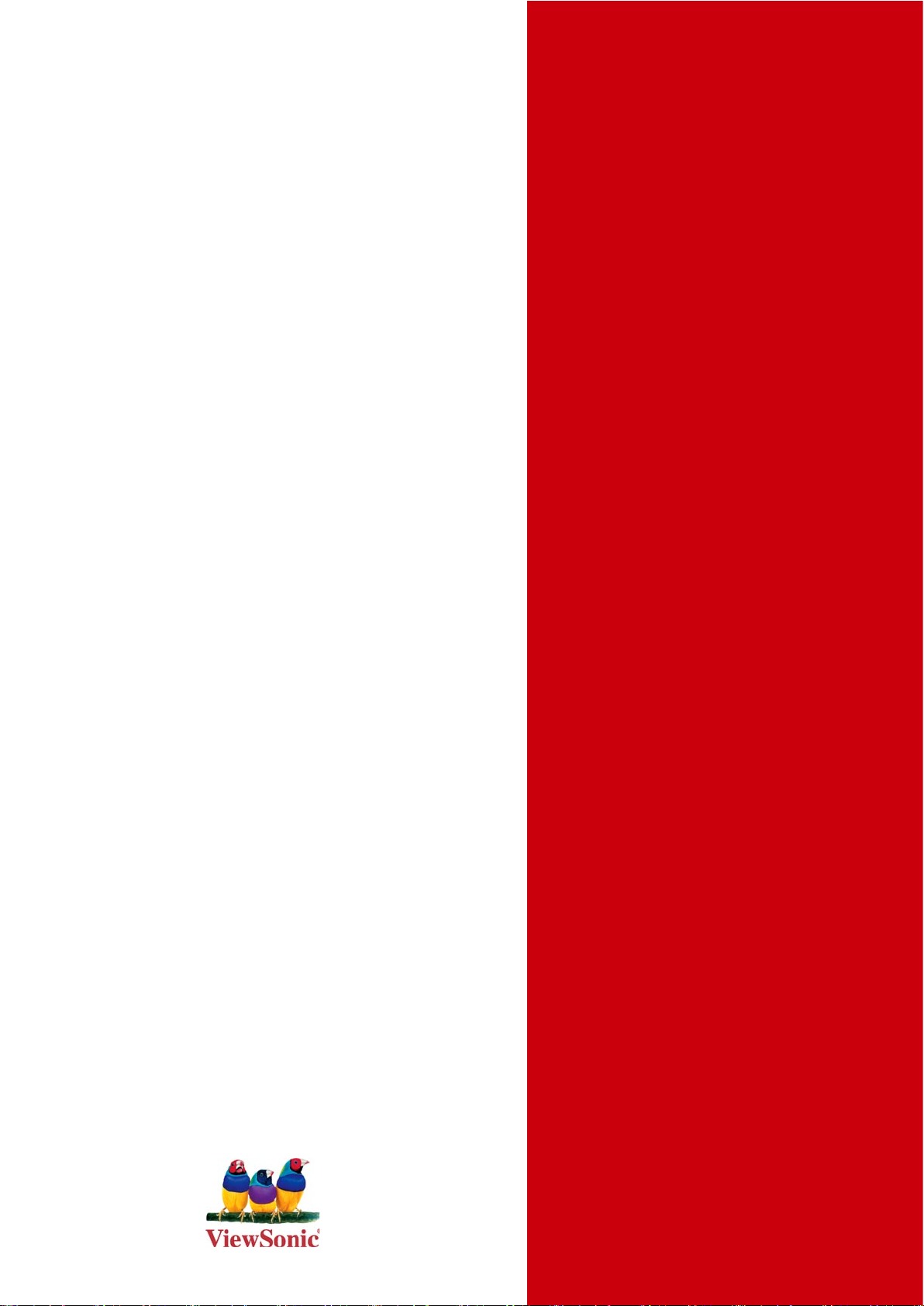
®
- User Guide
ViewSonic
VNB101
NetBook
- Guide de l’utilisateur
- Bedienungsanleitung
- Guía del usuario
- Pyководствопользователя
- Οδηγόςχρηστών
- 使用手冊(繁中)
- 使用手冊 (簡中)
Model No. : VS12638
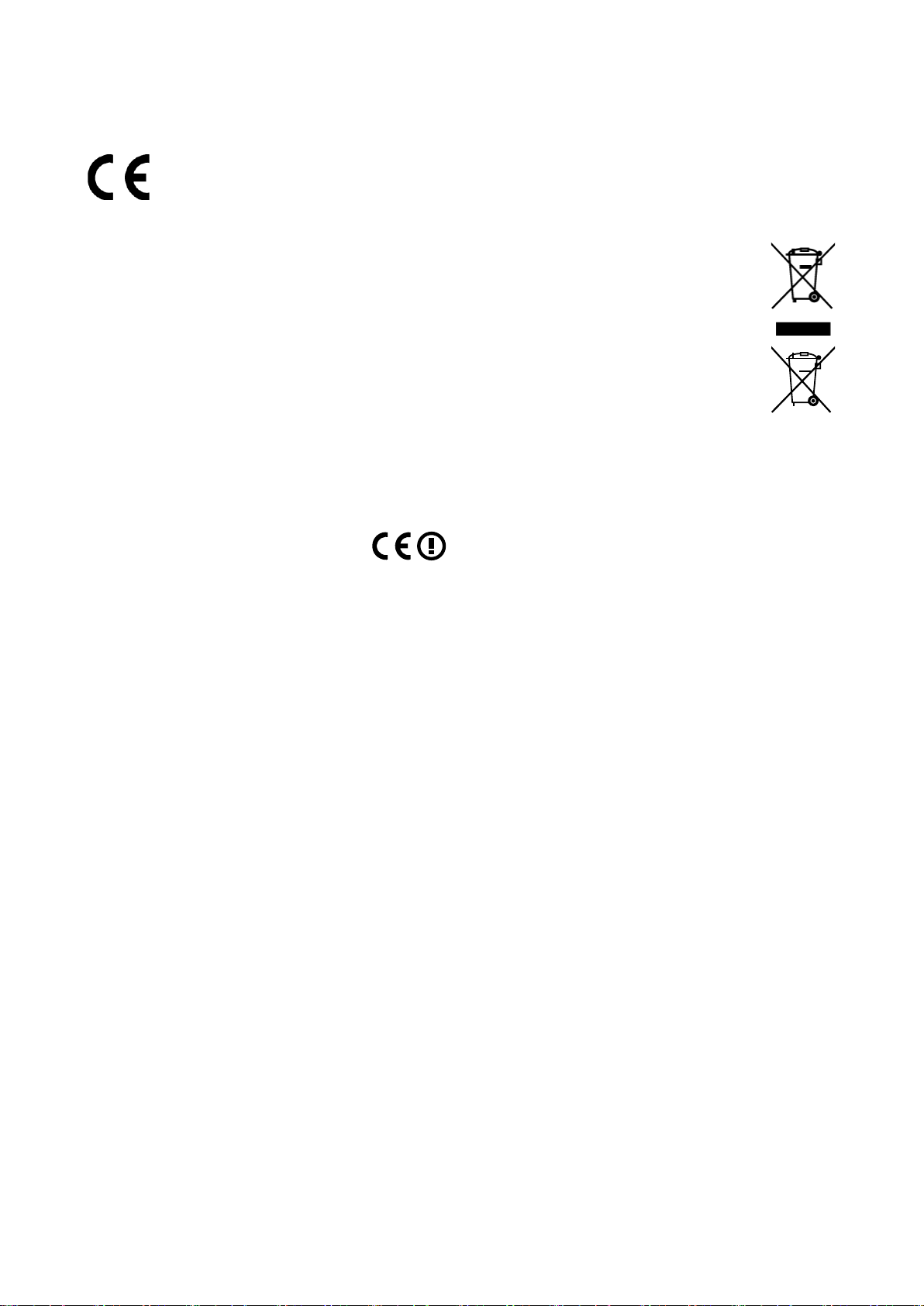
Πληροφορίες Συμμόρφωσης
Συμμόρφωση CE για τις Ευρωπαϊκές Χώρες
Αυτή η συσκευή συμμορφώνεται με την Οδηγία ΗΜΣ της ΕΚ 2004/108/EC και με
την Οδηγία Χαμηλής Τάσης 2006/95/EΚ.
Οι παρακάτω πληροφορίες είναι μόνο για τα κράτη-μέλη της ΕΕ
Το σημάδι που φαίνεται στα δεξιά είναι σύμφωνο με την Οδηγία Απόρριψης
Ηλεκτρικού και Ηλεκτρονικού Εξοπλισμού 2002/96/EC (WEEE).
Το σημάδι δηλώνει την υποχρέωση να ΜΗΝ απορριφθεί ο εξοπλισμός μαζί με τα
γενικά δημοτικά απορρίμματα, αλλά να γίνει χρήση των συστημάτων επιστροφής
και συλλογής σύμφωνα με τους τοπικούς νόμους.
Αν οι μπαταρίες, οι συσσωρευτές και οι επίπεδες μπαταρίες που
συμπεριλαμβάνονται στη συσκευή εμφανίζουν το χημικό σύμβολο Hg, Cd, ή Pb, αυτό
σημαίνει ότι η μπαταρία έχει περιεκτικότητα σε βαρέα μέταλλα περισσότερο από 0,0005%
Υδράργυρο, ή περισσότερο από 0,002% Κάδμιο, ή περισσότερο από 0,004% Μόλυβδο.
Δήλωση συμβατότητας R&TTE
Αυτή η ασύρματη συσκευή είναι συμβατή με τις κύριες απαιτήσεις της οδηγίας R&TTE της
Ευρωπαϊκής Ένωσης (1999/5/EC). Η συσκευή αυτή ικανοποιεί τα ακόλουθα πρότυπα
συμβατότητας:
ETSI EN 300 328
EN 301 489-01
EN 301 489-17
EN 62311
Χώρες κοινοποίησης: Γερμανία, ΗΒ, Κάτω Χώρες, Βέλγιο, Σουηδία, Δανία, Φινλανδία,
Γαλλία, Ιταλία, Ισπανία, Αυστρία, Ιρλανδία, Πορτογαλία, Ελλάδα, Λουξεμβούργο, Εσθονία,
Λεττονία, Λιθουανία, Δημοκρατία της Τσεχίας, Σλοβακία, Σλοβενία, Ουγγαρία, Πολωνία και
Μάλτα.
ViewSonic VNB101
i
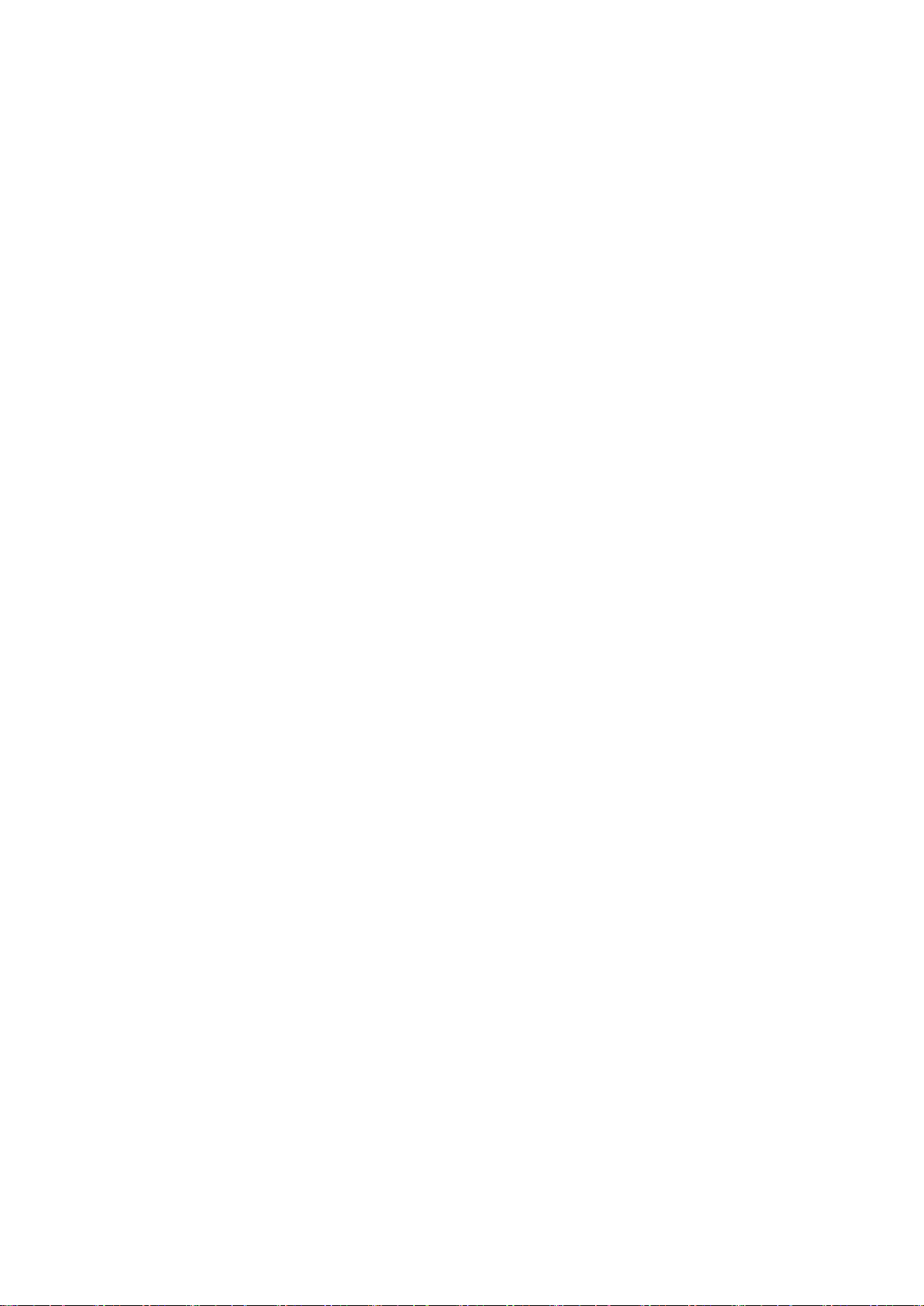
Σημαντικές Οδηγίες Ασφάλειας
1. ΜΗΝ πιέσετε ή αγγίξετε την LCD οθόνη. ΜΗΝ τοποθετήσετε Notebook PC με μικρά
πράγματα, μπορούν να γρατσουνίσουν την LCD οθόνη ή να μπούν μέσα στο
Notebook PC.
2. ΜΗΝ εκθέσετε Notebook PC στο βρώμικο ή σκονισμένο περιβάλλον. Κρατήστε το
περιβάλλον καθαρό και ξηρό.
3. ΜΗΝ τοποθετήσετε Notebook PC στην ανώμαλη ή ασταθή επιφάνεια εργασίας.
4. ΜΗΝ τοποθετήσετε ή ρίξετε πράγματα πάνω στο Notebook PC. Καμία ώθηση
οποιαδήποτε ξένα αντικείμενα στο Notebook PC. ΜΗΝ κλείσετε την LCD οθόνη με
μεγάλη δύναμη.
5. ΜΗΝ εκθέσετε Notebook PC στα ισχυρά μαγνητικά ή ηλεκτρικά πεδία. ΜΗΝ
τοποθετήσετε την δισκέτα κοντά ή πάνω στο Notebook PC, που μπορεί να χάσει τα
στοιχεία της δισκέτας.
6. ΜΗΝ αφήσετε Notebook PC στον ήλιο, γιατί μπορεί να βλάψει την LCD οθόνη,
ιδιαίτερα στο αυτοκίνητο.
7. ΑΣΦΑΛΗΣ ΘΕΡΜΟΚΡΑΣΙΑ: Το Notebook PC πρέπει μόνο να χρησιμοποιηθεί στα
περιβάλλοντα με τις περιβαλλοντικές θερμοκρασίες μεταξύ 5°C (41°F) και 35°C (95°F).
8. ΜΗΝ εκθέσετε ή χρησιμοποιήσετε το Notebook PC κοντά στα υγρά, τη βροχή, ή την
υγρασία.
9. Προσοχή : κίνδυνος έκρηξης εάν η μπαταρία αντικαθίσταται από έναν ανακριβή τύπο.
Ξεφορτωθείτε τις χρησιμοποιημένες μπαταρίες σύμφωνα με τις οδηγίες.
10. ΜΗΝ ρίξετε το Notebook PC στα δημοτικά απόβλητα. Ελέγξτε τους τοπικούς
κανονισμούς για τη διάθεση των ηλεκτρονικών προϊόντων. Ανακυκλώστε το πακέτο
μπαταριών και ελέγξτε με τις τοπικές αρχές ή το λιανοπωλητή σας για τις συμβουλές
ανακύκλωσης.
11. Το Notebook PC και ο προσαρμοστής μπορούν να εμφανιστούν κάποια θερμότητα
κατά τη διάρκεια της λειτουργίας ή της φόρτισης. ΜΗΝ αφήσετε το Notebook PC στην
περιτύλιξή σας ή οποιοδήποτε μέρος του σώματος προκειμένου να αποτραπούν η
ταλαιπωρία ή ο τραυματισμός από την θερμότητα.
12. ΕΚΤΙΜΗΣΗ ΕΙΣΑΓΩΓΗΣ: Αναφερθείτε στην ετικέτα εκτίμησης στο Notebook PC και
να είστε βέβαιος ότι ο προσαρμοστής ενέργειας συμμορφώνεται με την εκτίμηση.
Χρησιμοποιήστε μόνο τις συνδέσεις ή τα εξαρτήματα που διευκρινίζονται από τον
κατασκευαστή.
13. Κάντε τον έλεγχο για τις συνδέσεις μεταξύ της κύριων μονάδας και των εξαρτημάτων
πρίν ανοίγετε το Notebook PC.
14. ΜΗΝ χρησιμοποιήσετε το Notebook PC όταν τρώτε. Αποφείγετε να βρωμίσετε το
Notebook PC.
ViewSonic VNB101 ii
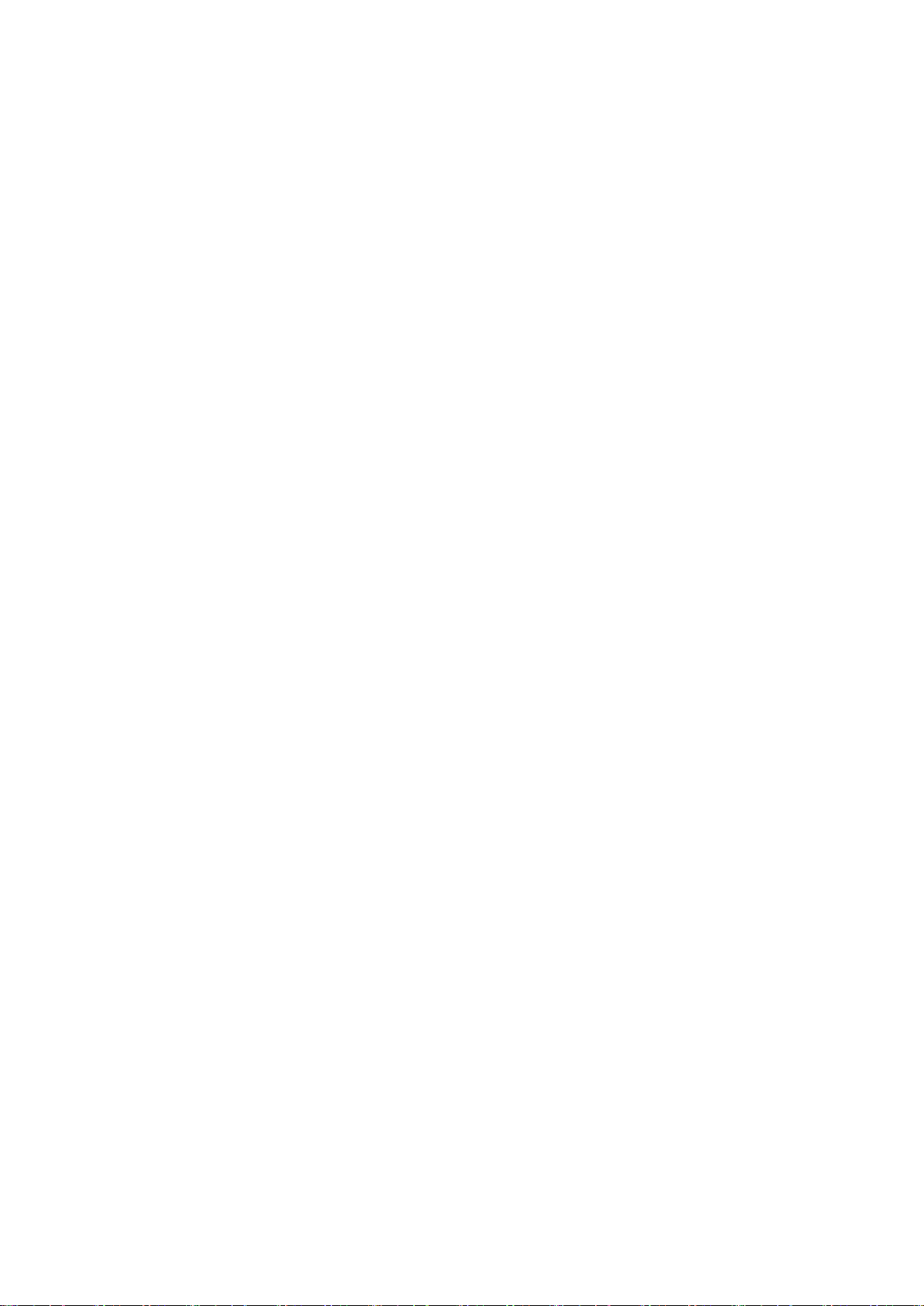
15. ΜΗΝ παρεμβάλετε τίποτα στο Notebook PC που μπορεί να οδηγήσει στο
βραχυκύκλωμα ή να βλάψει το κύκλωμα.
16. Κλείστε το Notebook PC αν θέλετε να εγκαταστήσετε ή να βγάλετε μερικές εξωτερικές
συσκευές, οι οποίες δεν είναι καυτός-βούλωμα υποστήριξης.
17. Αποσυνδέστε το Notebook PC από την ηλεκτρική έξοδο και βγάλτε οποιεσδήποτε
εγκατεστημένες μπαταρίες πρίν καθάρισμα. Κράτηστε το μακριά από τα παιδιά.
18. ΜΗΝ αποσυνθέσετε το Notebook PC, μόνο ένας επικυρωμένος τεχνικός υπηρεσιών
μπορεί να εκτελέσει τις επισκευές στον υπολογιστή σας. Αλλιώς, θα έχει πρόβλημα και
ο κατασκευαστής δεν πρέπει να κρατήσει την ευθύνη για τη ζημία.
19. Χρησιμοποιήστε μόνο τα πακέτα μπαταριών που εγκρίνονται από τον κατασκευαστή,
αλλιώς μπορεί να έχει ζημία.
20. Το Notebook PC έχει κάποια μικρή νιφάδα μετάλλων για να διασκορπίσει τη θερμότητα.
ΜΗΝ τοποθετήσετε το Notebook PC στα μαλακά αντικείμενα (π.χ.: το κρεβάτι, τον
καναπέ, την περιτύλιξή σας), αλλιώς θα γίνει ζεστό το Notebook PC και μπορεί να
σταματήσει την λειτουργία συστήματος.
ViewSonic VNB101 iii
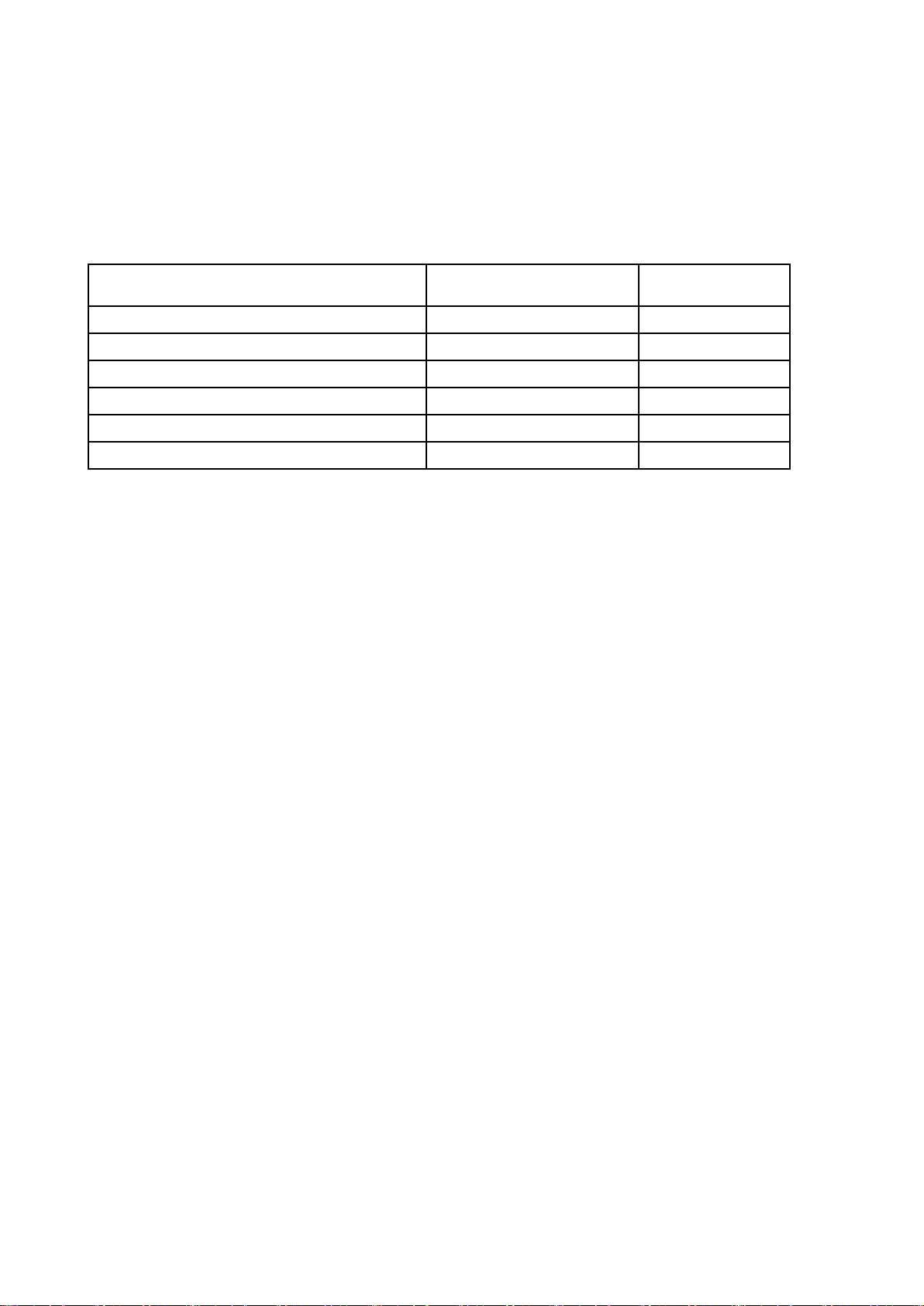
Δήλωση Συμμόρφωσης με RoHS
Αυτό το προϊόν έχει σχεδιαστεί και κατασκευαστεί σύμφωνα με την Οδηγία 2002/95/EC της
Ευρωπαϊκής Βουλής και του Συμβουλίου σχετικά με τον περιορισμό στη χρήση ορισμένων
επικίνδυνων ουσιών σε ηλεκτρικό και ηλεκτρονικό εξοπλισμό (Οδηγία RoHS) και θεωρείται
πως συμμορφώνεται με τις μέγιστες τιμές συγκέντρωσης που έχουν δημοσιευτεί από την
Ευρωπαϊκή Τεχνική Επιτροπή Προσαρμογής (TAC) όπως φαίνεται παρακάτω:
Ουσία
Μόλυβδος (Pb)
Υδράργυρος (Hg)
Κάδμιο (Cd)
Εξασθενές Χρώμιο (Cr6+)
Πολυβρομιωμένα διφαινύλια (PBB)
Εθέρες πολυβρομιωμένων διφαινυλίων (PBDE)
Προτεινόμενη μέγιστη
συγκέντρωση
0,1% < 0,1%
0,1% < 0,1%
0,01% < 0,01%
0,1% < 0,1%
0,1% < 0,1%
0,1% < 0,1%
Πραγματική
συγκέντρωση
Ορισμένα συστατικά των προϊόντων όπως αναφέρεται παραπάνω εξαιρούνται από το
Παράρτημα της Οδηγίας RoHS όπως αναφέρεται παρακάτω:
Παραδείγματα των εξαιρούμενων συστατικών είναι:
1. Μόλυβδος σε συμπαγείς λάμπες φθορισμού που δεν υπερβαίνουν τα 5 mg ανά λάμπα
και σε άλλες λάμπες που δεν αναφέρονται συγκεκριμένα στο Παράρτημα της Οδηγίας
RoHS.
2. Μόλυβδος στο γυαλί των καθοδικών σωλήνων, σε ηλεκτρονικά συστατικά, σωλήνες
φθορισμού και ηλεκτρονικά κεραμικά τμήματα (π.χ. πιεζοηλεκτρονικές συσκευές).
3. Μόλυβδος σε καλάι τύπου υψηλής θερμοκρασίας (δηλαδή σε κράματα που βασίζονται
σε μόλυβδο και περιέχουν 85% ή περισσότερο μόλυβδο κατά βάρος).
4. Μόλυβδος ως κατανέμων στοιχείο στο ατσάλι που περιέχει έως 0,35% μόλυβδο κατά
βάρος, αλουμίνιο που περιέχει έως 0,4% μόλυβδο κατά βάρος και ως κράμα χαλκού
που περιέχει έως 4% μόλυβδο κατά βάρος.
ViewSonic VNB101 iv
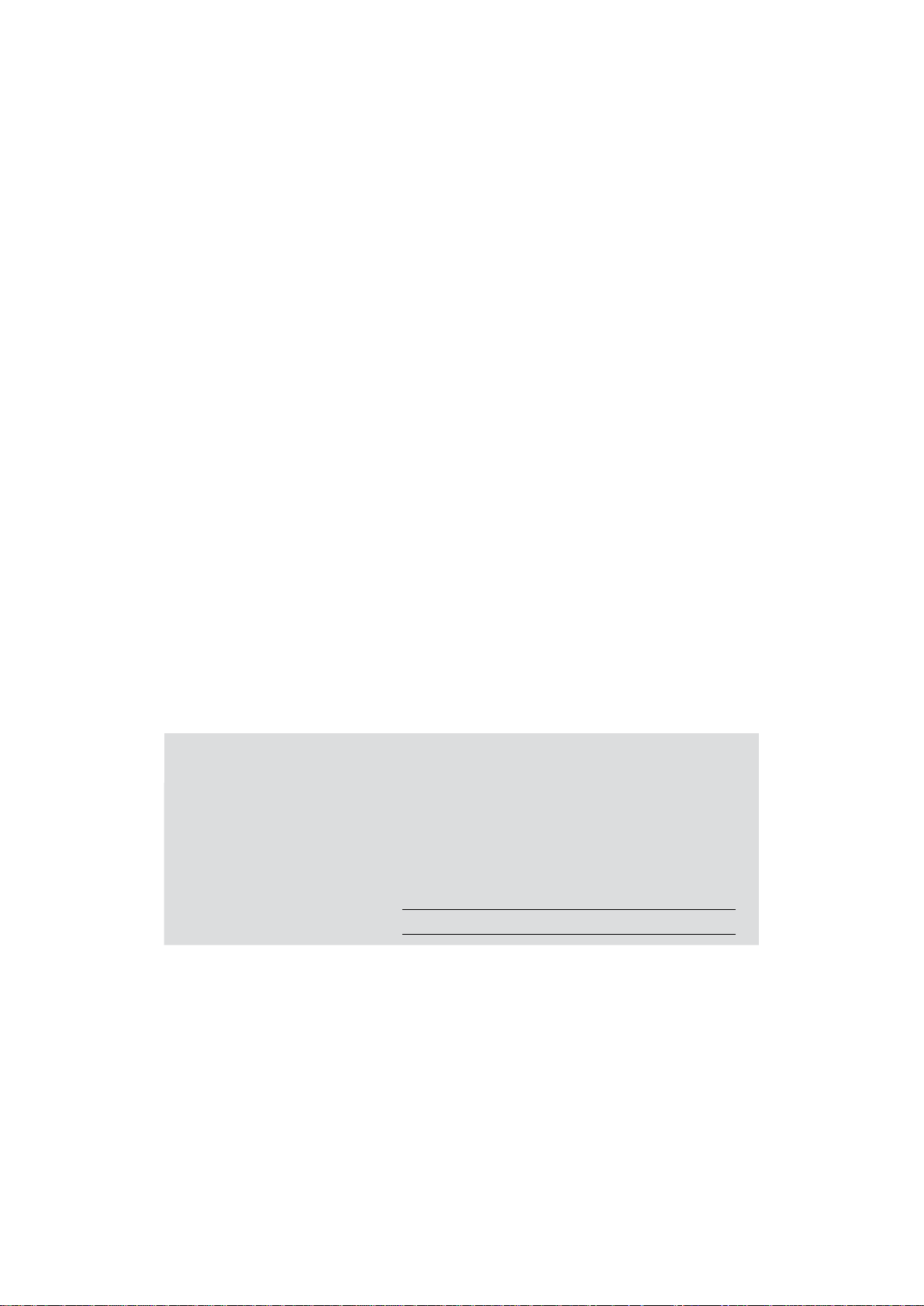
Πληροφορίες Πνευματικών Δικαιωμάτων
Πνευματικά Δικαιώματα © ViewSonic® Corporation, 2009. Με επιφύλαξη κάθε νόμιμου
δικαιώματος.
Οι ονομασίες Microsoft®, Windows®, Windows® NT και το λογότυπο Windows® αποτελούν
κατοχυρωμένα εμπορικά σήματα της Microsoft® Corporation στις Ηνωμένες Πολιτείες και
σε άλλες χώρες.
Η επωνυμία ViewSonic®, το λογότυπο με τα τρία πουλιά, οι ονομασίες OnView®,
ViewMatch™, και ViewMeter® αποτελούν κατοχυρωμένα εμπορικά σήματα της ViewSonic®
Corporation.
Intel®, Pentium® και Atom™ είναι εμπορικά σήματα κατατεθέντα της Intel Corporation.
Δήλωση αποποίησης: Η ViewSonic® Corporation δε θα φέρει ευθύνη για τεχνικά ή εκδοτικά
σφάλματα ή παραλείψεις στην παρούσα, ούτε για τυχαίες ή παρεπόμενες ζημιές που
προκύπτουν από την παροχή αυτής της συσκευής, ή από την απόδοση ή χρήση αυτού του
προϊόντος.
Προς όφελος της συνεχιζόμενης βελτίωσης του προϊόντος, η ViewSonic® Corporation
επιφυλάσσεται του δικαιώματος να αλλάξει τις προδιαγραφές του προϊόντος χωρίς
ειδοποίηση. Οι πληροφορίες σε αυτό το έγγραφο μπορεί να αλλάξουν δίχως
προειδοποίηση.
Δεν επιτρέπεται η αντιγραφή, αναπαραγωγή ή μετάδοση οποιουδήποτε μέρους αυτού
του εγγράφου υπό οποιαδήποτε μορφή, για οποιοδήποτε σκοπό χωρίς την προηγούμενη
έγγραφη άδεια της ViewSonic® Corporation.
Δήλωση Προϊόντος
Για την κάλυψη των μελλοντικών σας αναγκών και για τη λήψη επιπλέον πληροφοριών
για το προϊόν, όταν αυτές γίνονται διαθέσιμες, παρακαλούμε δηλώστε το προϊόν σας
στο Ίντερνετ στη διεύθυνση: www.viewsonic.com. Το CD-ROM Οδηγού της ViewSonic®
σας δίνει επίσης την ευκαιρία να εκτυπώσετε τη φόρμα δήλωσης προϊόντος, την οποία
μπορείτε να ταχυδρομήσετε ή να αποστείλετε με φαξ στη ViewSonic®.
Για Τα Αρχεία Σας
Όνομα Προϊόντος:
Αριθμός Μοντέλου:
Αριθμός Εγγράφου:
Σειριακός Αριθμός :
Ημερομηνία Αγοράς:
Απόρριψης προϊόντος στο τέλος της ζωής του προϊόντος
Η λάμπα σε αυτό το προϊόν περιέχει υδράργυρο. Παρακαλούμε να την απορρίψετε
σύμφωνα με τους τοπικούς, δημοτικούς ή εθνικούς νόμους.
Η ViewSonic® ενδιαφέρεται για την προστασία του περιβάλλοντος. Παρακαλούμε όπως
απορρίπτετε αυτό το προϊόν με κατάλληλο τρόπο στο τέλος της ζωής του. Για πληροφορίες
σχετικά με την ανακύκλωση, παρακαλούμε ανατρέξτε στον ιστότοπό μας.
1. ΗΠΑ: www.viewsonic.com/pdf/RecyclePlus.pdf
2. Ευρώπη: www.viewsoniceurope.com
3. Ταϊβάν: recycle.epa.gov.tw
VNB101
ViewSonic 10" NetBook
VS12638
VNB101-1_UG_GRK Rev. 1B 07-22-09
ViewSonic VNB101 v
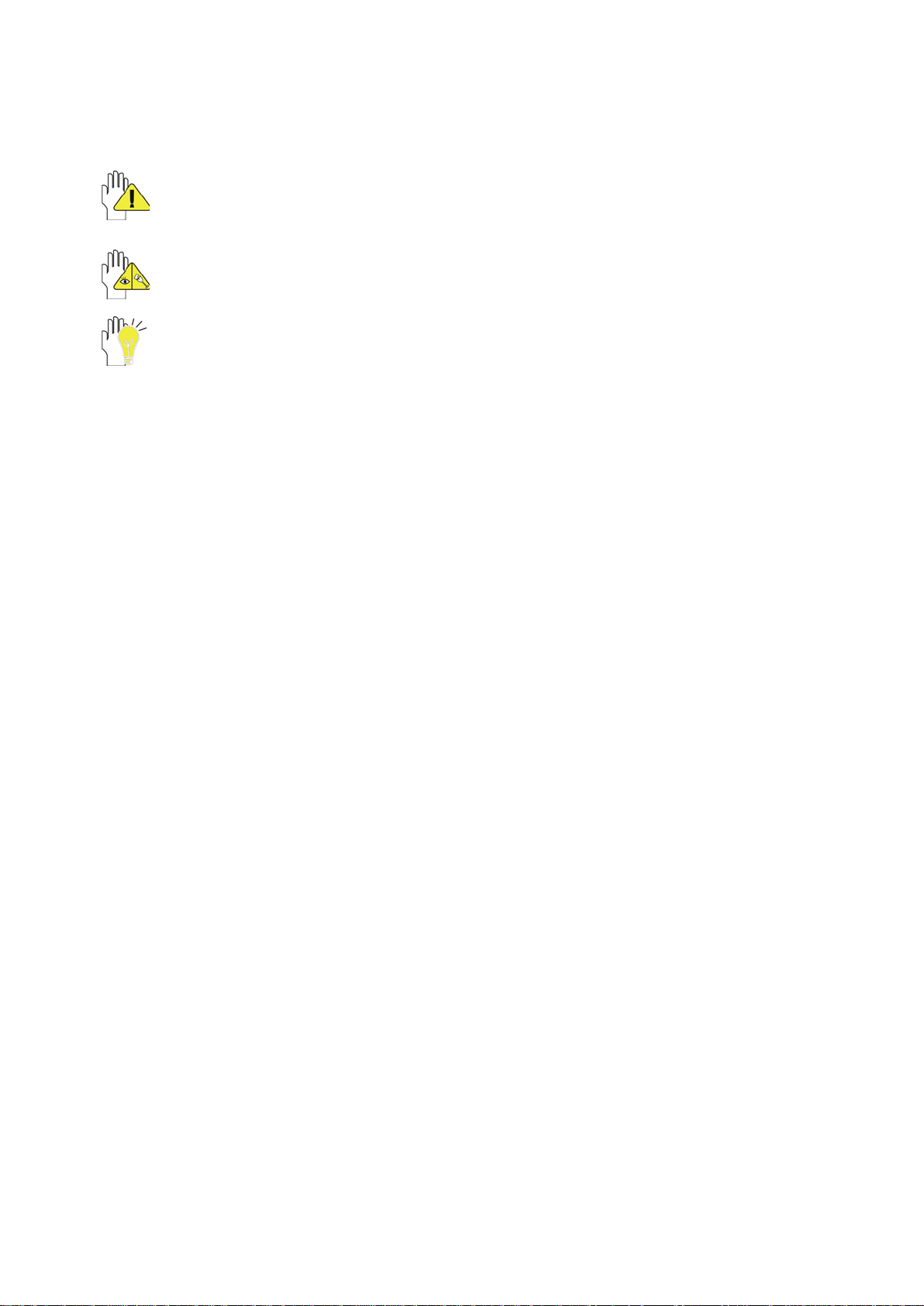
Οδηγίες:
Έννοιες των εικόνων
Απαγόρευση: Απαγορεύονται οι ανάρμοστες επειχηρήσεις για να αποφύγει ζημία
του Notebook PC.
Προσοχή: προσοχές για τους χειριστές να αποφύγουν τις πιθανές ζημίες.
σημειώστε και θυμηθείτε.
Σημασία: σημαντικές πληροφορίες, κοινές σημειώσεις, ορισμοί, γενικές γνώση και
αναφορές, κ.λπ.
ViewSonic VNB101 vi
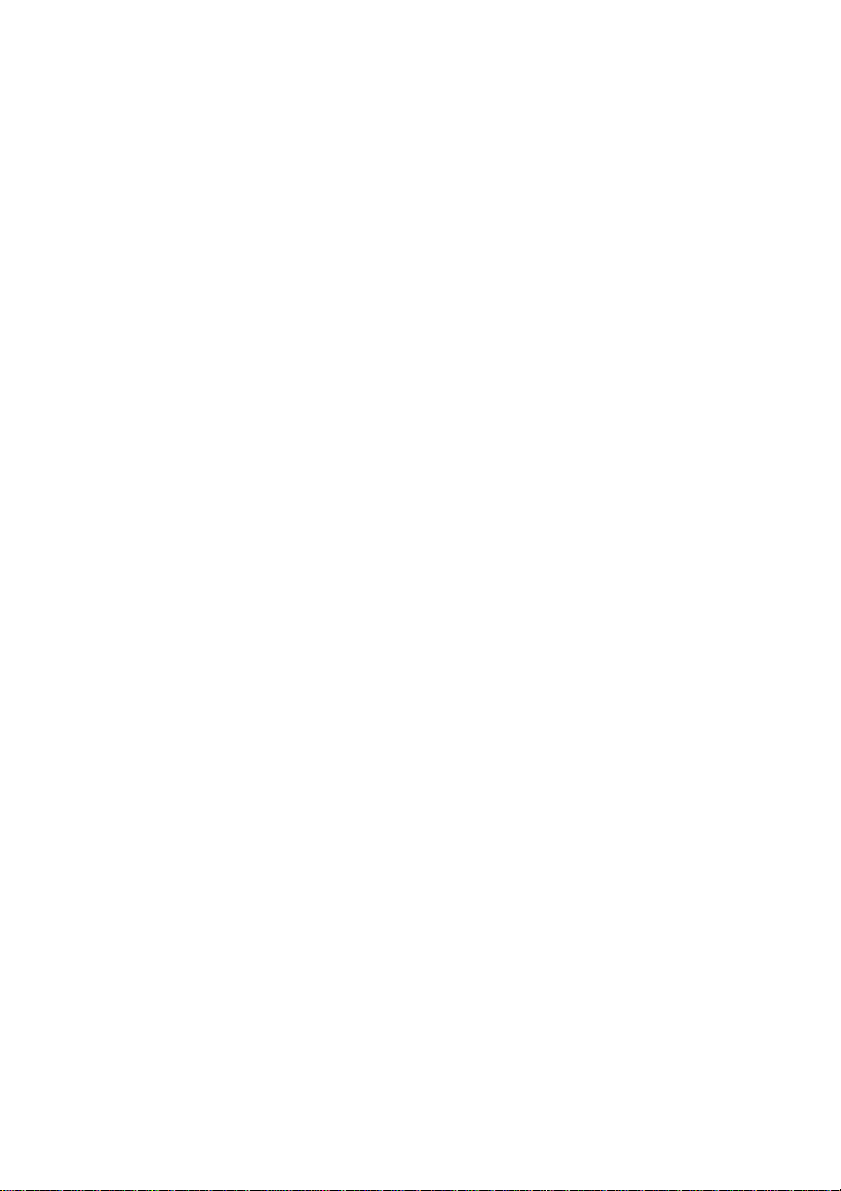
Περιεχόμενο
1 Γνώσεις για το Notebook PC σας......................................................................... 1
1-1 Πάνω πλευρά ............................................................................................... 1
1-2 Δεξιά πλευρά ................................................................................................ 2
1-3 Αριστερά πλευρά.......................................................................................... 2
1-4 Οπίσθια πλευρά ........................................................................................... 2
1-5 Κάτω πλευρά ................................................................................................ 2
2 Φροντίδα του Notebook PC σας........................................................................... 3
2-1 LCD οθόνη ................................................................................................... 3
2-2. ΣΔ(HDD)...................................................................................................... 3
2-3 Πακέτα μπαταρίας ........................................................................................ 4
2-4 Πληκτρολόγιο ............................................................................................... 4
2-5 Μαξιλάρι αφής .............................................................................................. 4
2-6 Άλλα εξαρτήματα .......................................................................................... 4
2-7 Αν νερό μπει μέσα στο Notebook PC ...........................................................5
2-8 Άλλες σημειώσεις ......................................................................................... 5
3 Ταξίδι με το Notebook PC σας .............................................................................. 6
3-1 Προσοχή....................................................................................................... 6
3-2 Πώς
4 Κράτηση στοιχείων για μελλοντική πιθανή χρήση ............................................ 7
4-1 Χώρισμα ΣΔ(HDD) ....................................................................................... 7
4-2 Κατηγορία στοιχείων στον ΣΔ(HDD)............................................................. 7
5 Ξεκίνημα ................................................................................................................. 8
5-1 Εγκατάσταση επαναφορτιζόμενης μπαταρίας............................................... 8
5-2 Αφαίρεση του πακέτου μπαταρίας ................................................................ 8
5-3 Σύνδεση του προσαρμοστή .......................................................................... 9
6 Χρήση του Notebook PC σας.............................................................................. 10
6-1 Άνοιγμα του Notebook PC ..........................................................................10
6-2 Ρύθμιση της φωτεινότητας LCD οθόνης ..................................................... 10
6-3 Χρήση του πληκρτολογίου.......................................................................... 10
6-4 Μαξιλάρι αφής
6-5 Χρήση αναγνώστη κάρτας .......................................................................... 12
6-6 Κάρτα μνήμης ............................................................................................. 13
7 Σύνδεση με Internet ............................................................................................. 14
7-1 Σύνδεση γραμμωτής LAN........................................................................... 14
7-2 Ασύρματη LAN ........................................................................................... 16
8 Bluetooth .............................................................................................................. 17
8-1 Αρχικός μάγος διαμόρφωσης Bluetooth ..................................................... 17
8-2 Πρόσθεση συσκευής Bluetooth ..................................................................18
να μπεί στο προφίλ αναστολής............................................................. 6
(Προαιρετικό, σε Windows XP)............................................ 11
ViewSonic VNB101
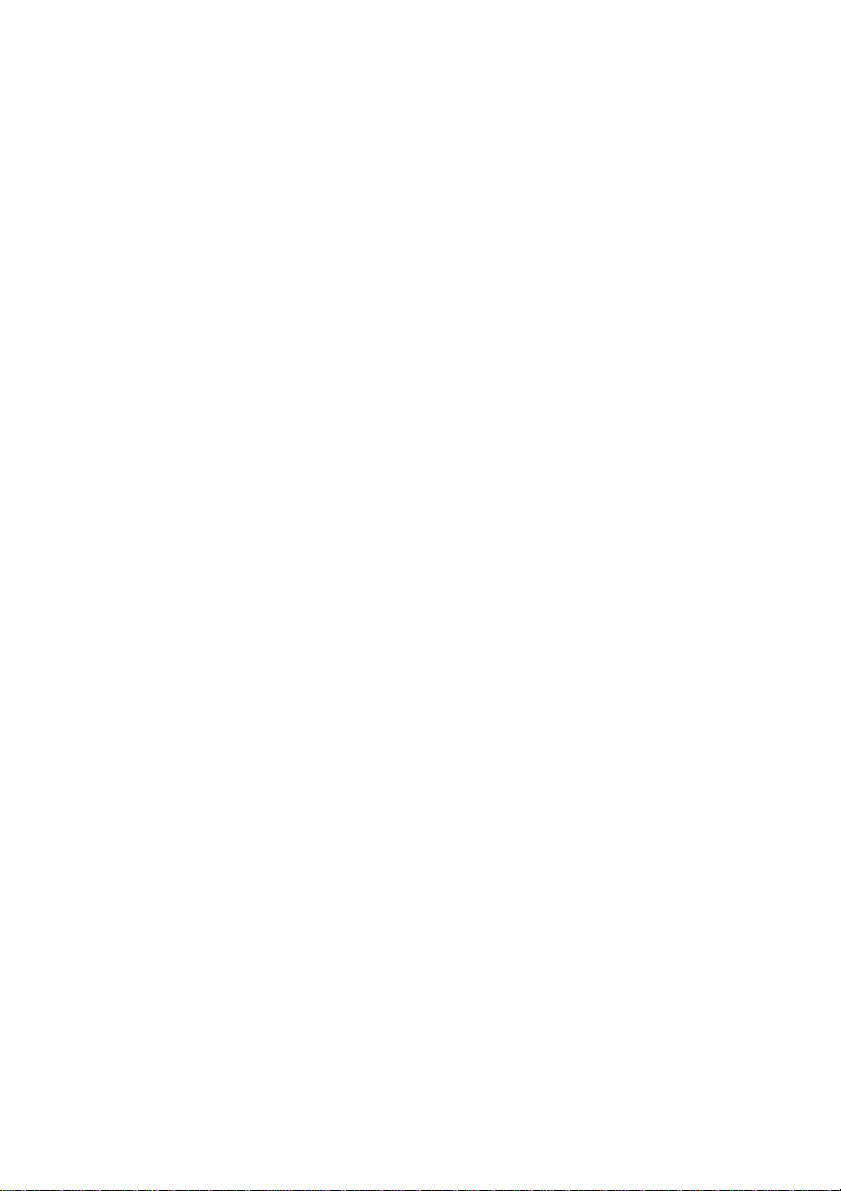
8-3 Εγκατάσταση σύνδεσης.............................................................................. 18
8-4 Επιλογές υπηρεσίας Bluetooth ................................................................... 19
8-5 Τέλος σύνδεσης .......................................................................................... 19
9 Σύστημα διαχείρισης ρεύματος .......................................................................... 20
9-1 Σύστημα μπαταρίας.................................................................................... 20
9-1-1 Έλεγχο ενέργειας μπαταρίας............................................................. 20
9-1-2 Φόρτιση πακέτου μπαταρίας ............................................................. 21
9-1-3 Ειδοποίησης για χαμηλή ενέργεια ..................................................... 21
9-1-4 Ενέργεια μπαταρίας........................................................................... 21
9-1-5 Απόθεμα πακέτου μπαταρίας ............................................................ 21
9-1-6 Παράταση ζωή ς μπαταρίας ............................................................... 22
9-2 Προφίλ διαχείρησης ρεύματος .................................................................... 22
9-2-1 Εφεδρικό προφίλ συστήματος ........................................................... 22
9-2-2 Hibernate........................................................................................... 22
9-2-3 Αποσύνδεση...................................................................................... 23
9-2-4 Ξανανοίγει το σύστημα ...................................................................... 23
9-3 Αποταμίευση
ρεύματος ............................................................................... 23
9-3-1 Σύνδεση του προσαρμοστή χωρίς πακέτο μπαταρίας ....................... 23
9-3-2 Ρύθμιση της φωτεινότητας LCD οθόνης ............................................ 23
10 Upgrading Your Notebook PC .......................................................................... 24
10-1 Πώς να συνδέσει την εξωτερική οθόνη ..................................................... 24
10-2 Σύνδεση πληκτρολογίου και ποντικίου ..................................................... 24
10-3 Σύνδεση ακουστικής συσκευής................................................................. 24
10-4 Λιμένας κλειδαριών................................................................................... 24
11 Αποκατάστασης συστήματος........................................................................... 25
11- 1 Αποκατάσταση με ένα πλήκτρο ................................................................ 25
11-2 CD αποκατάστασης συστήματος .............................................................. 26
12 Quick OS............................................................................................................. 27
12-1 Ξεκίνημα ................................................................................................... 27
12-2 Βάσεις συστήματος και συσκευής............................................................. 28
12-3 Χρησιμοποίηση
εργαλείων (Tool Bar) και ρυθμίσεων ............................... 29
12-4 Σύνδεση με Internet.................................................................................. 34
12-5 Αποκατάσταση για Quick OS.................................................................... 35
12-6 Να μπει στο μενού BIOS .......................................................................... 38
13 Παράρτημα ......................................................................................................... 40
13-1 Ανίχνευση προβλημάτων.......................................................................... 40
13-2 Προδιαγραφές .......................................................................................... 42
ViewSonic VNB101
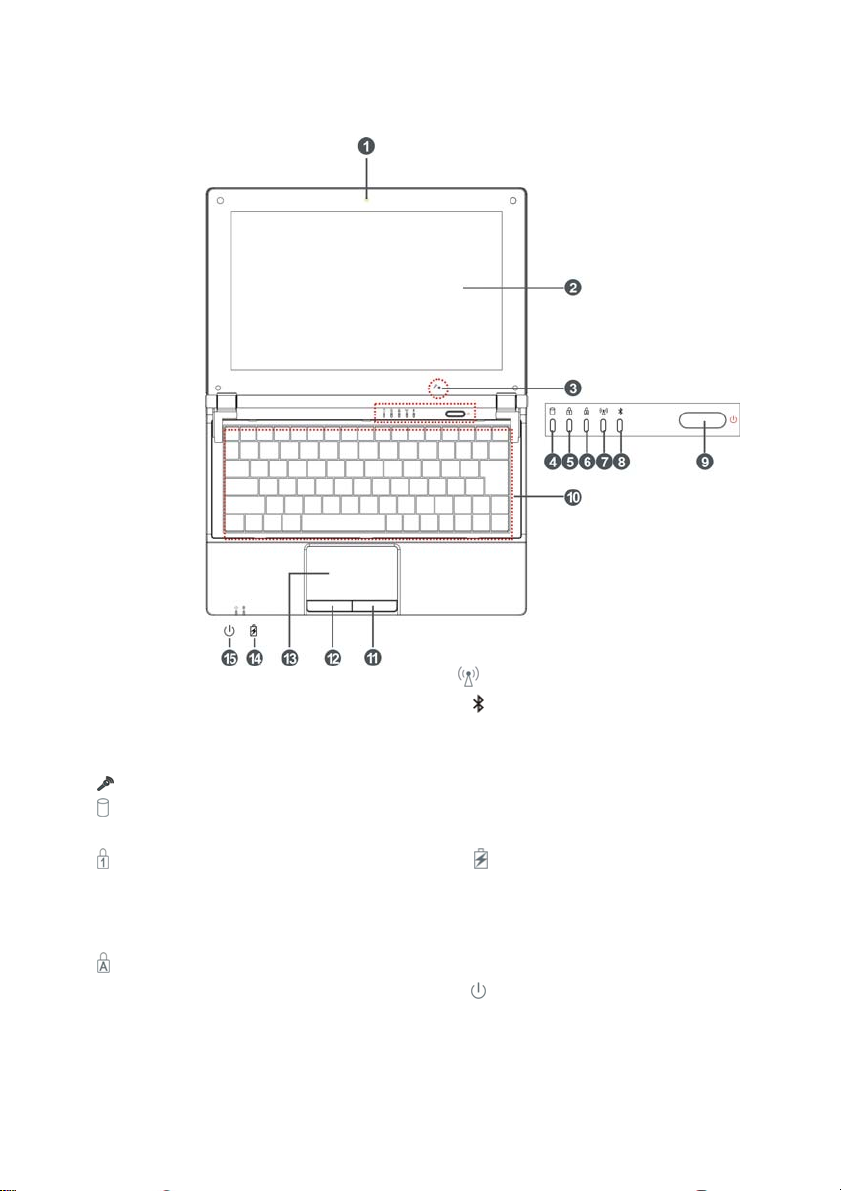
1 Γνώσεις για το Notebook PC σας
1-1 Πάνω πλευρά
1. Ενσωματωμένη κάμερα
Χτυπήστε Fn+F1 για να ανοίξετε ή να
κλείσετε την λειτουργία κάμερας.
2. LCD οθόνη
Μικρόφωνο
3.
4.
Δείκτης κατάστασης ΣΔ(HDD)
Το φως είναι πράσινο όταν είναι ενεργός.
Δείκτης αριθμητικού πληκτρολογίου
5.
Χτυπήστε Fn+NumLk για να ανοίξετε το
φως και το αριθμητικό πληκτρολόγιο
ξεκλειδώνεται。
Δείκτης κλειδαριών ΚΑΠ
6.
Το φως είναι πράσινο όταν αριθμητικό
πληκρτολόγιο ΚΑΠ ξεκλειδώνεται.
ViewSonic VNB101
WiFi Δείκτης
7.
Bluetooth Δείκτης
8.
9. Κουμπί ενέργειας
10.Πληκτρολόγιο
11.Δεξιός-πλήκτρο
12.Αριστερός-πλήκτρο
13.Μαξιλάρι αφής
Δείκτης φόρτισης
14.
Το φως είναι πορτοκαλί κατά τη διάρκεια
της φόρτισης και είναι πράσινο όταν
φορτίζεται πλήρως η μπαταρία. Λάμψει
όταν η μπαταρία είναι αδύνατη.
Δείκτης ενέργειας
15.
1
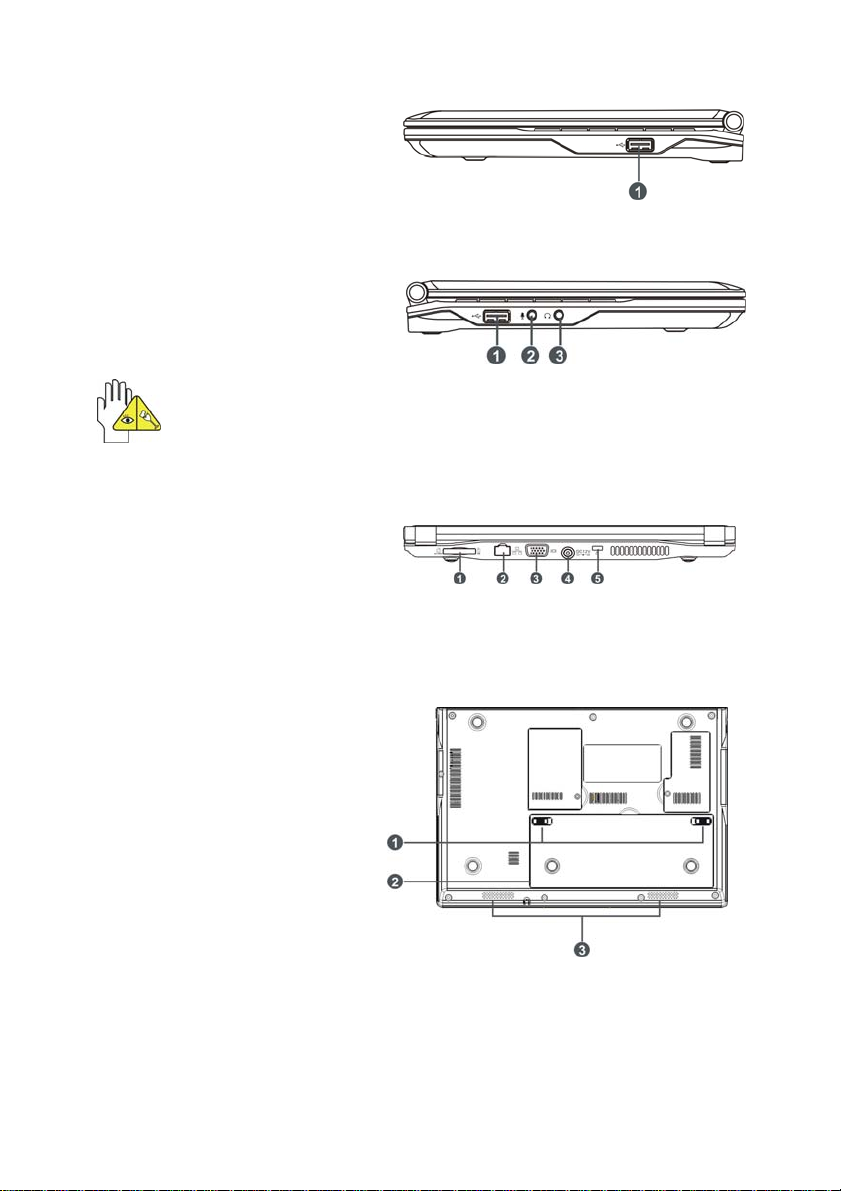
1-2 Δεξιά πλευρά
1. USB λιμένας (2.0)
1-3 Αριστερά πλευρά
1. USB λιμένας (2.0)
2. Γρύλλος μικροφώνου
3. Γρύλλος ακουστικών
Η κάρτα USB μπορεί μόνο να παρεμβληθεί σε μια κατεύθυνση. Το να παρεμβάλετε
με δύναμη μπορεί να οδηγήσει σε ζημία.
1-4 Οπίσθια πλευρά
1. SD/MMC/MS λιμένας
2. Ethernet/LAN λιμένας
3. VGA λιμένας
4. Γρύλλος ενέργειας
5. Λιμένας κλειδαριών
1-5 Κάτω πλευρά
1. Σύρτης μπαταρίας
2. Επαναφορτιζόμενη μπαταρία λίθιου
3. Ομιλητές
ViewSonic VNB101
2
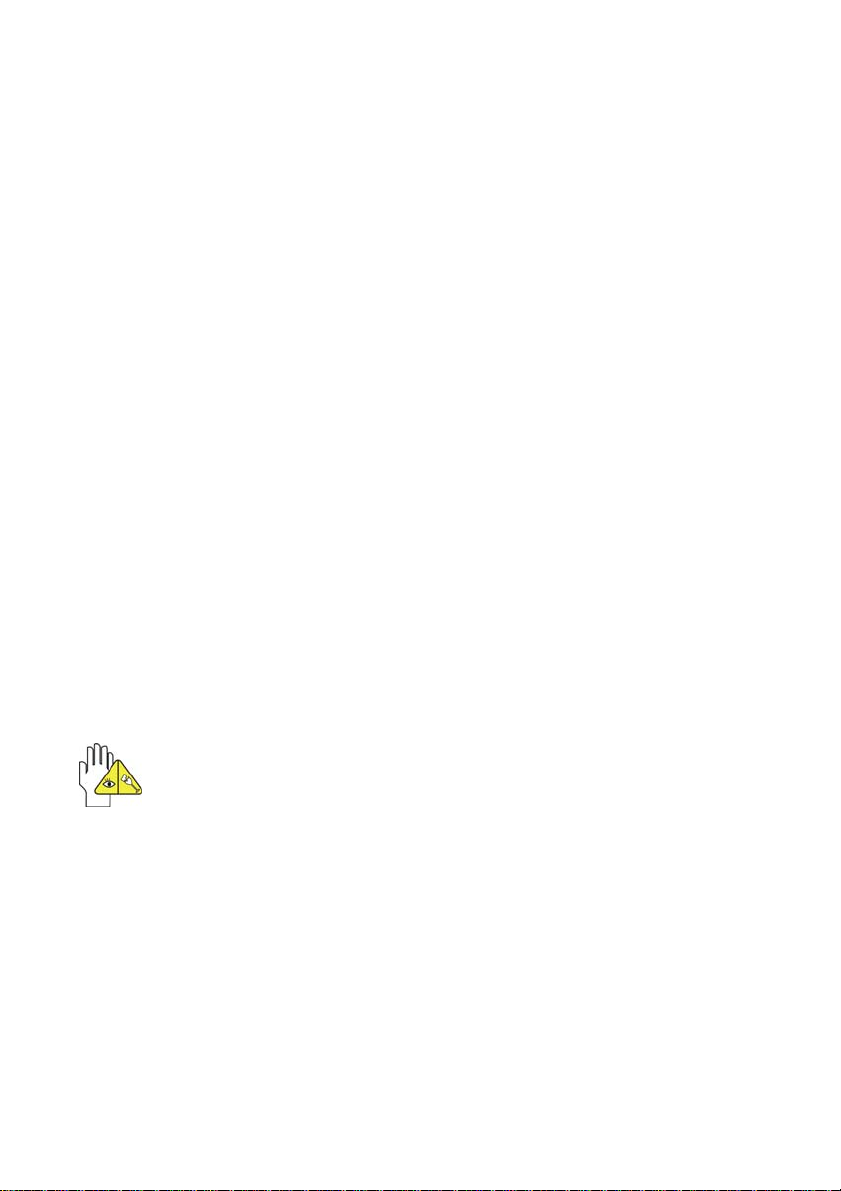
2 Φροντίδα του Notebook PC σας
Το Notebook PC είναι μια συσκευή ακρίβειας. Η λειτουργία λάθους μπορεί να βλάψει τη συσκευή.
2-1 LCD οθόνη
Η LCD οθόνη είναι το λεπτότερο συστατικό του Notebook PC και είναι αποτελούμενος από
το λεπτό γυαλί. Μπορεί να σπαθεί από την εξωτερική απότομη δύναμη. Μην γρατσουνίσετε την
κάλυψη του Notebook PC, αλλιώς δεν μπορείτε να το αφαιρέσετε.
ΜΗΝ κλείσετε την LCD οθόνη με απότομη δύναμη, αλλιώς η ζημία μπορεί να εμφανιστεί.
Μην τοποθετήσετε
οθόνης και του πληκτρολογίου όταν καλύψετε την LCD οθόνη.
Τοπ ο θε τήσ τ ε το Notebook PC στο πακέτο σε περίπτωση μεταφοράς για να το
προστατεύσετε από το βρώμα, το νερό, τον κλονισμό και το γρατσούνισμα πρίν ταξίδι.
ΜΗΝ ρίξετε ή τοποθετήσετε βαριά αντικείμενα πάνω στην
Μην γρατσουνίσετε την LCD οθόνη με τα νύχια σας ή οποιαδήποτε σκληρά αντικείμενα.
Χρησιμοποιήστε ένα μαλακό ύφασμα χωρίς ξαντό για να σκουπίσετε το Notebook PC
ελαφρά, για να αποφύγετε την ζημία της LCD οθόνης.
Κλείστε την LCD οθόνη όταν δεν θα χρησιμοποιηθεί για πολύ καιρό το Notebook PC.
ΜΗΝ καθαρίσετε την LCD οθόνη
Η LCD οθόνη δεν μπαίνει σε την επαφή με τα σκληρά αντικείμενα (Π.χ.: κουμπί
υφασμάτων, ζών η ρολογιών)
Χρησιμοποιήστε ένα μαλακό και ξηρό ύφασμα χωρίς ξαντό σκουπίσετε την LCD οθόνη
ομαλά. Μην χρησιμοποιήσετε άμεσα το χέρι σας για να σκουπίσετε την LCD οθόνη.
ΜΗΝ ανατρέψετε υγρό στο Notebook PC, γιατί
Κλείστε την LCD οθόνη ομαλά για να αποφύγετε την κίνηση των αρθώσεων και της
οθόνης.
Μην καθαρίσετε το μαξιλάρι αφής με την όξινη λύση καθαρισμού ή ψεκασμού
άμεσα στο Notebook PC .
2-2. ΣΔ(HDD)
Τοπ ο θε τήσ τ ε το Notebook PC σε σταθερό τραπέζι όταν δουλεύει. Ο κακός χειρισμός θα
οδηγήσει στην ζημία του ΣΔ.
Το ΣΔ είναι το λεπτότερο συστατικό όταν ανοίξει ή κλείσει το σύστημα. Το ΣΔ λειτουργεί
με τις ασταθείς γρήγορες ταχύτητες κατά τη διάρκεια ανοίγματος του Notebook PC. Η
δονητικότητα μπορεί να βλάψει τη διαδρομή του. Εάν οι άξονες του ΣΔ δεν έχουν
σταματήσει εντελώς στην αποσύνδεση του Notebook PC, η δονητικότητα μπορεί να
βλάψει το
ΣΔ.
κανένα αντικείμενα στο πληκτρολόγιο για να αποφύγετε την ζημία της
LCD οθόνη.
με χημικούς καθαριστές.
μπορεί να βλάψει τα συστατικά του.
ViewSonic VNB101
3
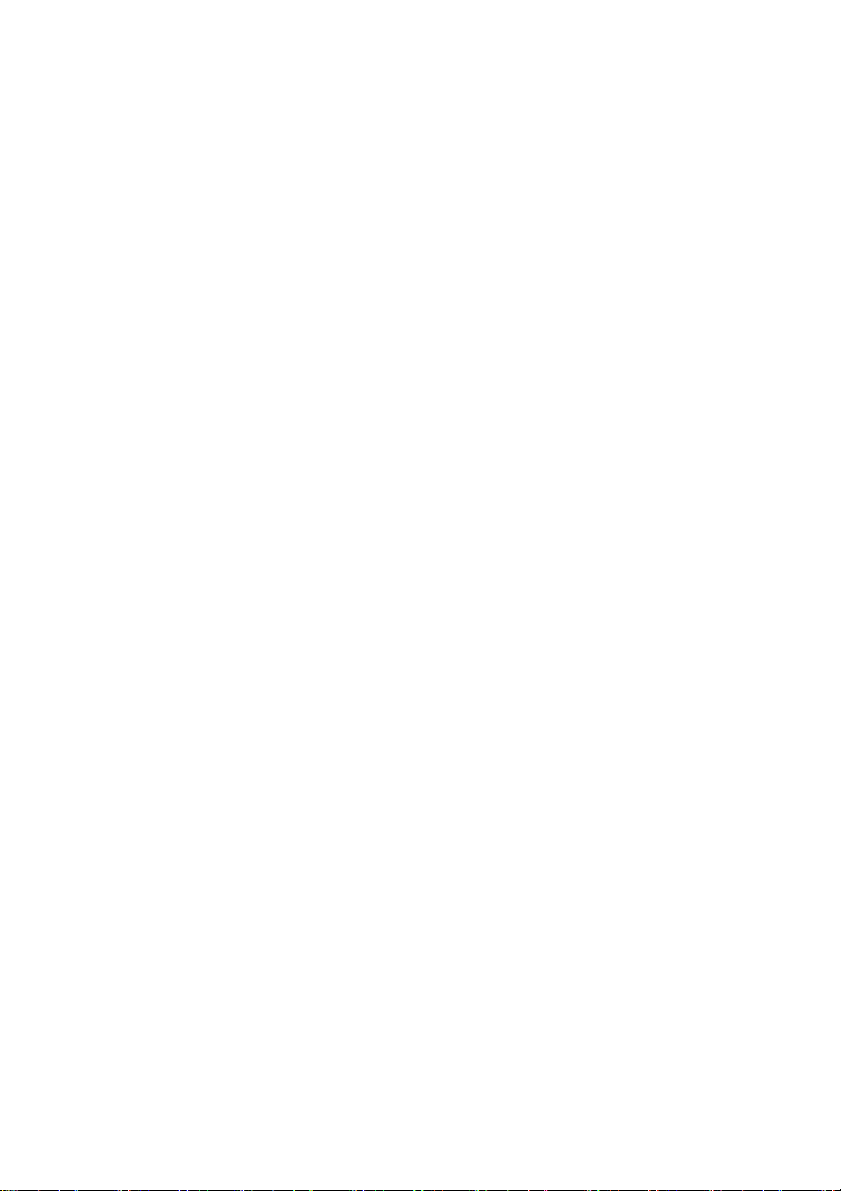
2-3 Πακέτα μπαταρίας
Αακυκλώστε το πακέτο μπαταρίας και ελέγξτε με τις τοπικές αρχές ή το λιανοπωλητή σας
για τις συμβουλές ανακύκλωσης.
Μην βάλετε το πακέτο μπαταρίας κοντά ή στην πυρκαγιά, αλλιώς μπορεί να
προκαλέσει την πυρκαγιά ή να εκραγεί.
Το πακέτο μπαταρίας θα βραχυκυκλωθεί εάν το πακέτο μπαταρίας είναι τρυπημένο ή
συγκεντρωμένο εκ νέου.
Η ιδανική θερμοκρασία για την χρήση μπαταρίας είναι μεταξύ 20℃-30 . Οποιεσδήποτε ℃
θερμοκρασίες επάνω ή κάτω από αυτήν την σειρά θα κοντύνουν τη ζω ή του πακέτου
μπαταρίας.
2-4 Πληκτρολόγιο
Το πληκτρολόγιο είναι το πιο συχνότερο χρησιμοποιημένο συστατικό άμεσα από το δάχτυλο.
Χρησιμοποιήστε μια μικρή βούρτσα για καθάρισμα ή συμπιεσμένο αέρα να αφαιρέσει τη σκόνη
μεταξύ τα πλήκτρα και το πληκτρολόγιο. Υγράν ετε ένα μαλακό ύφασμα χωρίς ξαντό με νερό ή
καθαριστή και σκουπίστε την επιφάνεια των πληκτρών ομαλά.
Εάν νερό
πληκτρολογίου χωρίς -ρεύμα. Αλλά θα εμφανιστεί η χειροτέρευση του πίνακα πληκτρολογίου, η
οποία θα οδηγήσει στην δισλειτουργία του. Ελάτε σε επαφή με τον έμπορό σας για συμβουλή σε
τέτοια στιγμή.
διαρρεύσει στο πληκτρολόγιο, το κύκλωμα δεν θα βλαφθεί άμεσα λόγω του
2-5 Μαξιλάρι αφής
Κρατήστε το χέρι σας καθαρό κατά τη χρησιμοποίηση του μαξιλαριού αφής, αλλιώς ο
δρομέας είναι εκτός ελέγχου.
Εάν το μαξιλάρι αφής είναι βρώμικο, υγράνετε ένα μαλακό ύφασμα χωρίς ξαντό με νερό και
σκουπίστε το μαξιλάρι αφής ομαλά.
Το μαξιλάρι αφής είναι πίεση - ευαίσθητης, ΜΗΝ το γρατσουνίζετ με τα
ούτε να βάλετε τα βαριά αντικείμενα πάνω.
σκληρά αντικείμενα,
2-6 Άλλα εξαρτήματα
Ακολουθήστε τα παρακάτω βήματα πριν καθαρίσετε το Notebook PC και τα εξαρτήματα.
1. Κλείστε το Notebook PC. Αποσυνδέστε το Notebook PC και όλες τις εξωτερικές συσκευές
από τις ηλεκτρικές εξόδους τους και αφαιρέστε την εγκατεστημένη μπαταρία.
2. Χρησιμοποιήστε το μικρό συλλέκτη σκόνης για να αντλήσετε τη σκόνη από την αυλάκωση
του βουλώματος ή του πληκτρολογίου.
3. Υγρ άνε τε ένα
Notebook PC ομαλά. Μην διαρρεύσετε υγρό στο Notebook PC για να αποφύγετε από το
βραχυκύκλωμα και την ζημία του Notebook PC.
4. Να το ξεράνετε πριν ξανανοίξετε το.
μαλακό ύφασμα χωρίς ξαντό με νερό και σκουπίστε την επιφάνεια του
ViewSonic VNB101
4
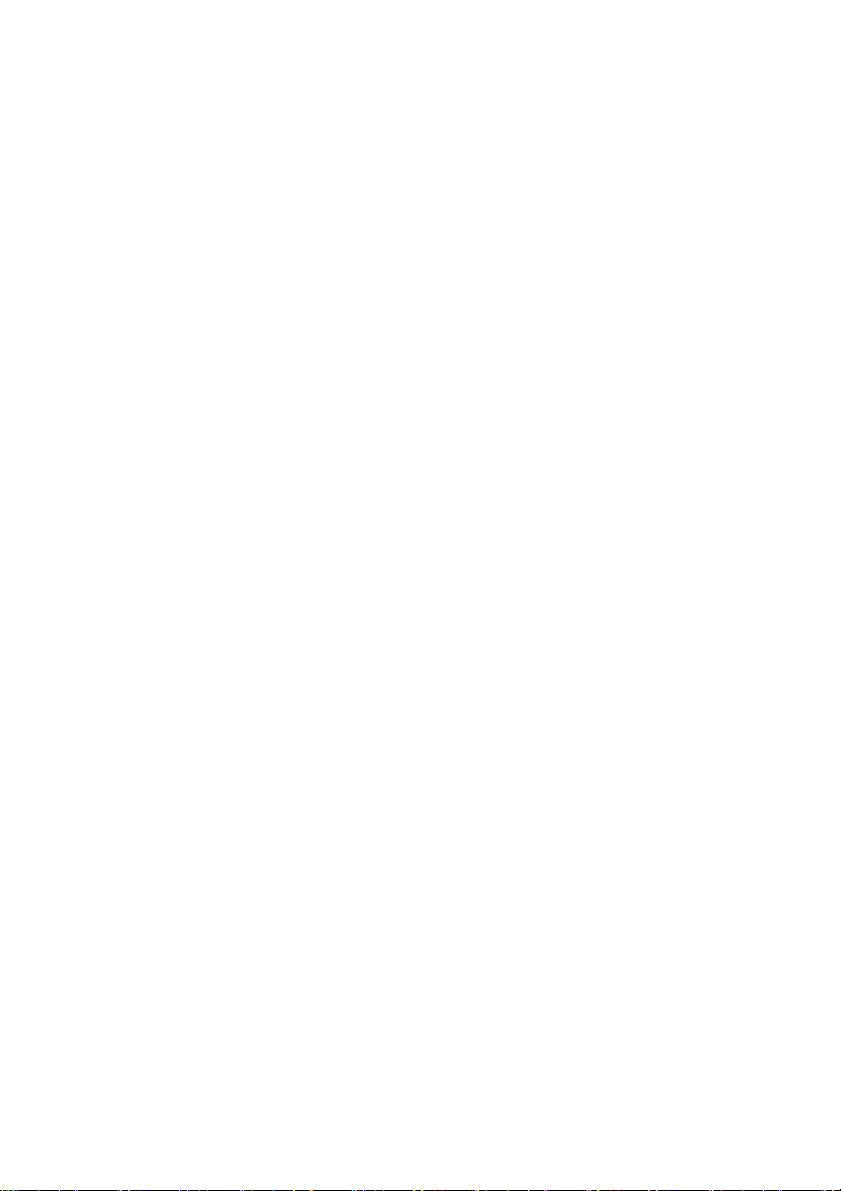
2-7 Αν νερό μπει μέσα στο Notebook PC
Μην ανοίξετε το Notebook PC αμέσως.
Αποσυνδέστε το καλώδιο εξόδου και αποσυνδέστε το πακέτο μπαταρίας για να κλειθεί το
Notebook PC, αντί να πιέσετε το POWER για να το κλείσετε. Αποσυνδέστε όλες τις
εξωτερικές συσκευές.
Να χύνετε έξω το νερό από το Notebook PC. Χρησιμοποιήστε ένα μαλακό και υγρό χαρτί ή
ύφασμα για να
Να ξεράνετε το Notebook PC και τα εξαρτήματα με ανεμιστήρα. Μετά να το στείλετε στο
κέντρο υπηρεσιών για τις συμβουλές.
ΜΗΝ χρησιμποιήσετε στεγνωστήρα μαλλιάς για να το ξεράνετε, γιατί η υψηλής
θερμοκρασία μπορεί να το διαστρεβλώσει.
ΜΗΝ ξανατοποθετήσετε το Notebook PC στο βρώμικο πακέτο.
σκουπίσετε την επιφάνεια του Notebook PC ελαφριά.
2-8 Άλλες σημειώσεις
ΜΗΝ τοποθετήσετε το Notebook PC στο καυτό περιβάλλον για πολύ καιρό, ειδικά στο
αυτοκίνητο. Αλλιώς τα μέρη του θα είναι μεταμορφικά.
Κρατήστε τα στοιχεία για τη μελλοντική πιθανή χρήση κάθε περίοδο.
Ανανεώστε το υλικό ή το λογισμικό κάθε περίοδο για να κρατήσετε το Notebook PC
συμβατό και σταθερό.
ViewSonic VNB101
5
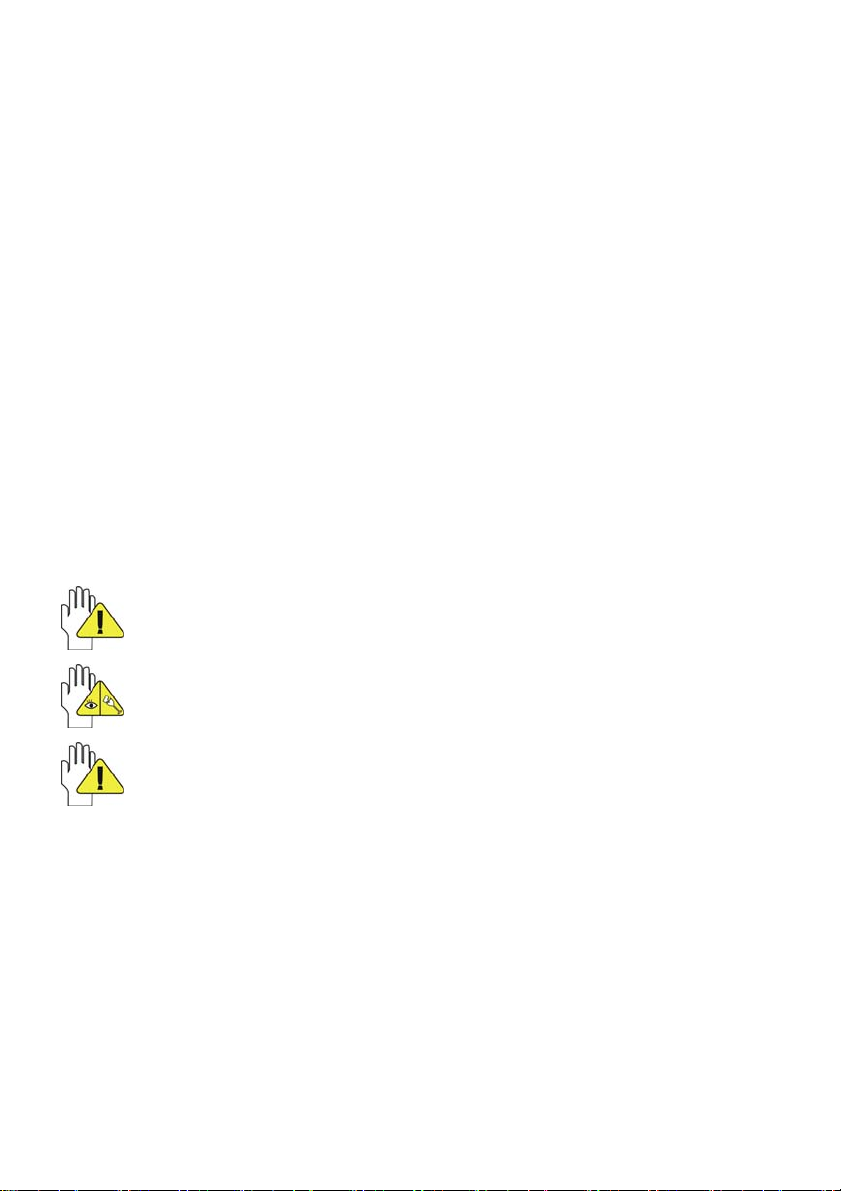
3 Ταξίδι με το Notebook PC σας
Κλείστε το Notebook PC και αποσυνδέστε όλες τις γραμμές πρίν την μετακίνησή του. Εάν
θέλετε να ταξιδεψετε με το Notebook PC, να παρακολουθήσετε τα παρακάτω βήματα.
3-1 Προσοχή
1. Φορτίστε το πακέτο μπαταρίας και το εφεδρικό πακέτο μπαταρίας πλήρως.
2. Κλείστε το Notebook PC και αποσυνδέστε το από τον τοίχο.
3. Κλείστε την LCD οθόνη εντελώς και ομαλά.
4. Αποσυνδέστε AC γραμμές.
5. Αποσυνδέστε όλες τις γραμμές.
6. Τοπο θ ετ ήσ τε το Notebook PC στο πακέτο μεταφοράς για να το προστατεύσετε από το ρύπο,
το νερό, τον κλονισμό και τα
7. Κάντε έλεγχο ότι έχετε πάρει το εφεδρικό πακέτο μπαταρίας, τον AC προσαρμοστή, τα
ηλεκτροφόρα καλώδια, την οδηγία και την κάρτα εγγύησης. ΜΗΝ ξεχάσετε το κωδικό για
Notebook PC και ΣΔ.
8. Να γνωρίσετε τον τύπο τάσης στις χώρες που θα επισκεφτείτε. Το Notebook PC σας έχει
έναν κανονικό προσαρμοστή AC-DC, έτσι απλά να
ρεύματος για να συνδέσετε τις διαφορετικές διεξόδους ή το ξενοδοχείο μπορεί να παρέχει
τις κανονικές διεξόδους για να υποστηρίξει το σκοινί ρεύματος σας σύμφωνα με τις τάσεις.
Εάν οδηγείτε το αυτοκίνητό σας με το Notebook PC , μην το αφήσετε στον ήλιο.
Τοπο θ ετ ήσ τε το στη σκιερή και δροσερή περιοχή.
Μην αφαιρέσετε το ΣΔ/HDD αμέσως κατά ή μετά την λειτουργία. Θέστε το Notebook PC
στο προφίλ εφεδρικού /Standby ή διαχείμασης/ Hibernation πριν μετακίνηση.
Η σύνδεση μεταξύ Internet και το Notebook PC σας μπορεί να διακοπτεί όταν μπει στο
προφίλ Hibernate.
3-2 Πώς να μπεί στο προφίλ αναστολής
Χτυπήστε το αριστερό κουμπί του ποντικιού στη «έναρξη» →χτυπήστε το αριστερό κουμπί
του ποντικιού στη «κλείστε τον υπολογιστή», χτυπήστε το αριστερό κουμπί του ποντικιού στη
«εφεδρικό/ Standby» ή «δισχείμαση/ Hibernation», μετά το σύστημα θα μπει στο προφίλ
εφεδρικού ή δισχείμασης.
Εάν θα συμμετάσχετε σε μια συνεδρίαση με το Notebook PC σας και θέλετα
κρατήσετε στην κατάσταση δουλειάς, να θέσετε το στο προφίλ αναστολής. Όταν ξανανοίγετε το
Notebook PC, το σύστημα θα γυρίσει στην τελαυταία στάση που θέλετε.
γρατσουνίσματα πρίν ταξίδι.
αγοράσετε διαφορετικά σκοινιά
να το
ViewSonic VNB101
6
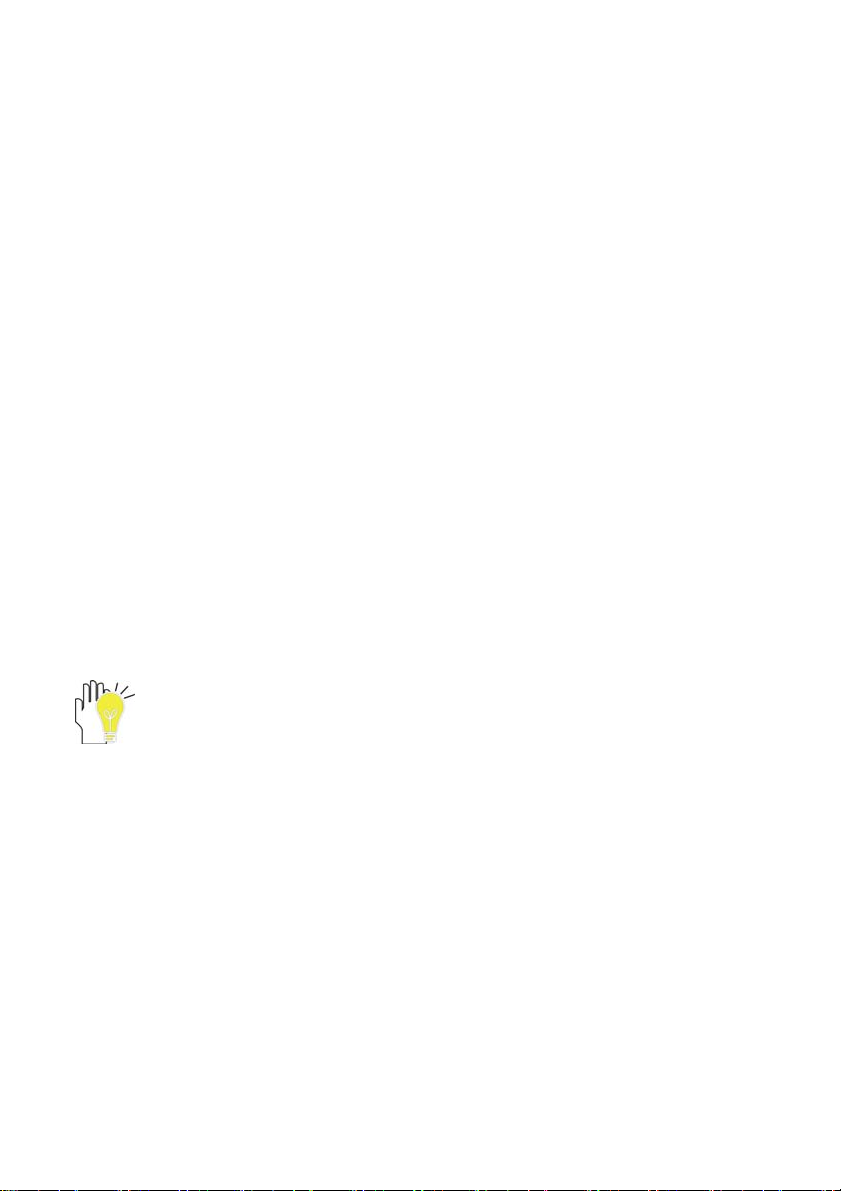
4 Κράτηση στοιχείων για μελλοντική πιθανή χρήση
Ο υπολογιστής σας έχει εξεταστεί πλήρως και συμμορφώνεται με τις προδιαγραφές
συστήματος. Εντούτοις, οι ανακριβείς διαχειρήσεις, η κακομεταχείριση ή οποιοιδήποτε άλλοι
λόγοι μπορούν να οδηγήσουν στα απώλεια στοιχείων σας, π.χ.: Διαγραφή ή Κάλυψη στοιχείων
κατά λάθος, ζημία ΣΔ από δόνηση, χαλασμένος από ιό δικτύων, καταστροφή, απώλεια των
στοιχείων λόγω της
4-1 Χώρισμα ΣΔ(HDD)
Η ζημία τουΣΔ/ HDD ή του λειτουργικού συστήματος μπορεί να οδηγήσουν σε απόλεια
στοιχείων στον ΣΔ.
Έτσι πρέπει να σώσετε τα στοιχεία σας σε μια άλλη κάρτα μνήμης για να αποφύγετε την
χάση.
Για να βελτιωθεί η απόδοση του Notebook PC,ΣΔ μπορεί να σχηματοποιηθεί με μερικά
χωρίσματα, Γ, Δ κλπ.
Σώστε τα αρχεία
ή εγκατάσταση χωρίς καταστροφή των στοιχείων σας.
Επιλέξτε το διαθέσιμο λογισμικό για να χωρίσετε το ΣΔ, καθώς συμπαθείτε
4-2 Κατηγορία στοιχείων στον ΣΔ(HDD)
1) Αρχεία: Αρχεία γραφείων, εικόνες, μουσική και ούτω καθεξής
2) E-mail: Σταλμένο mail, κατάλογος διευθύσεων, κλπ.
3) Πληροφορίες του ιστοχώρου: Η συμπάθεια του εξερευνητή, σελιδοδείκτες Netscape κλπ.
Σώστε τα στοιχεία στο ίδιο αρχείο, αλλιώς θα ξεχάσετε την αντιγραφή μερικών αρχείων
στο εφεδρικό ΣΔ ή την άλλη κάρτα μνήμης. Σώστε τα στοιχεία σας για τη μελλοντική
πιθανή χρήση κατά περίοδο.
κλοπής.
σε οποιοδήποτε χώρισμα εκτός από Γ. Μετά μπορείτε να κάνετε ανάκτηση
ViewSonic VNB101
7
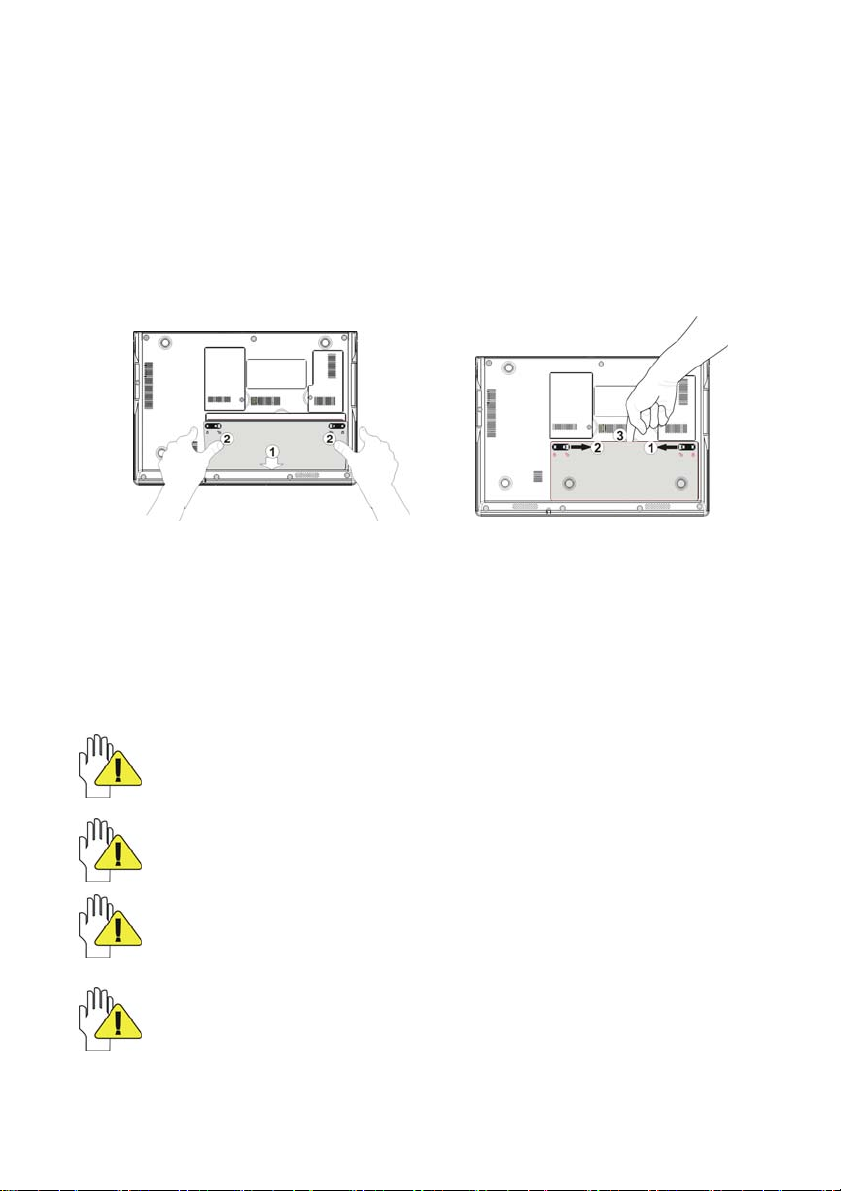
5 Ξεκίνημα
5-1 Εγκατάσταση επαναφορτιζόμενης μπαταρίας
Κάντε φόρτιση για το Notebook PC πριν χρήση. Υπάρχουν δύο τρόποι να το φορτήσετε: Με
AC προσαρμοστή ή το μετακινούμενο πακέτο μπαταρίας.
Το Notebook PC σχεδιάζεται να λειτουργήσει με ένα μετακινούμενο πακέτο μπαταρίας. Το
Notebook PC σας μπορεί να μην έχει εγκαταστηθεί το πακέτο μπαταρίας. Σε τέτοια περίπτοση,
να το εγκαταστήσετε κατά τα βήματα κάτω.
Τοπο θ ετ ήσ τε το
, και πιέστε το έπειτα προς το βέλος στο πακέτο μπαταρίας.
5-2 Αφαίρεση του πακέτου μπαταρίας
1. Κλείστε το Notebook PC και αποσυνδέστε όλες τις γραμμές.
2. Κλείστε και αναποδογυρίστε τον υπολογιστή για να μείνει στο πλατύ μέρος. Καθαρίστε την
επιφάνεια εργασίας.
3. Γλιστρήστε το σύρτη μπαταρίας προς το βέλος και γλιστρήστε το προς το βέλος .
4. Τραβήξτε το πακέτο μπαταρίας έξω από το Notebook PC προς .
ΠΡΟΕΙΔΟΠΟΙΗΣΗ! Λόγω ασφάλειας, μην αποσυνθετήσετε
μην κάνετε βραχυκύκλωμα, μην το ρίξετε στην πυρκαγιά και κρατήστε το μακρυά από
τα παιδιά.
Όταν το Notebook PC ανοίγει με πακέτο μπαταρίας(αποσυνδέει ο προσαρμοστής), ο
δείκτης ενέργειας θα ανοίγει. Το φως θα κλείνει στο εφεδρικό προφίλ συστήματος.
Μην προσπαθήσετε να αφαιρέσετε το πακέτο μπαταρίας ενώ το Notebook PC ανοίγει
επιδή αυτό μπορεί να οδηγήσει στην απώλεια στοιχείων.
Η ζημία μπορεί να εμφανιστεί εάν χρησιμοποιείτε έναν διαφορετικό προσαρμοστή για
την φόρτιση Notebook PC ή να χρησιμοποιήσετε τον προσαρμοστή του Notebook PC
για την φόρτιση άλλων ηλεκτρικών συσκευών.
πακέτο μπαταρίας στις κάρτα-αυλακώσεις του Notebook PC προς το βέλος
το πακέτο μπαταρίας,
,
ViewSonic VNB101
8
